外星人Alienware X15 R1笔记本重装win10方法
发布时间:2023-09-25 14:12:57
外星人Alienware X15 R1笔记本重装win10方法大家知道吗?作为一款高性能游戏本,外星人Alienware X15 R1笔记本备受玩家们的喜爱。然而,随着时间的推移,我们可能会遇到一些系统问题,这时候重装win10就成为了解决问题的有效方法。接下来,我们将为大家介绍外星人Alienware X15 R1笔记本重装win10方法。
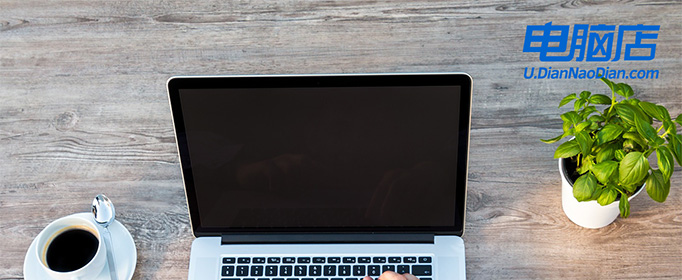
外星人Alienware X15 R1笔记本重装win10方法
一、制作u盘启动盘
1、打开百度,搜索【电脑店】,认准官网点击进入。切换到【下载中心】,点击【立即下载】,下载电脑店制作工具。
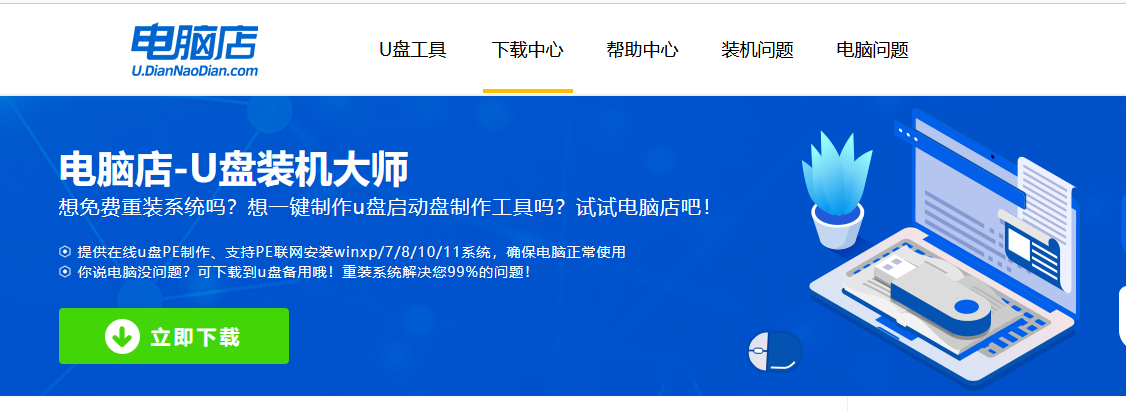
2、制作工具下载完成后,解压并打开电脑店的程序。
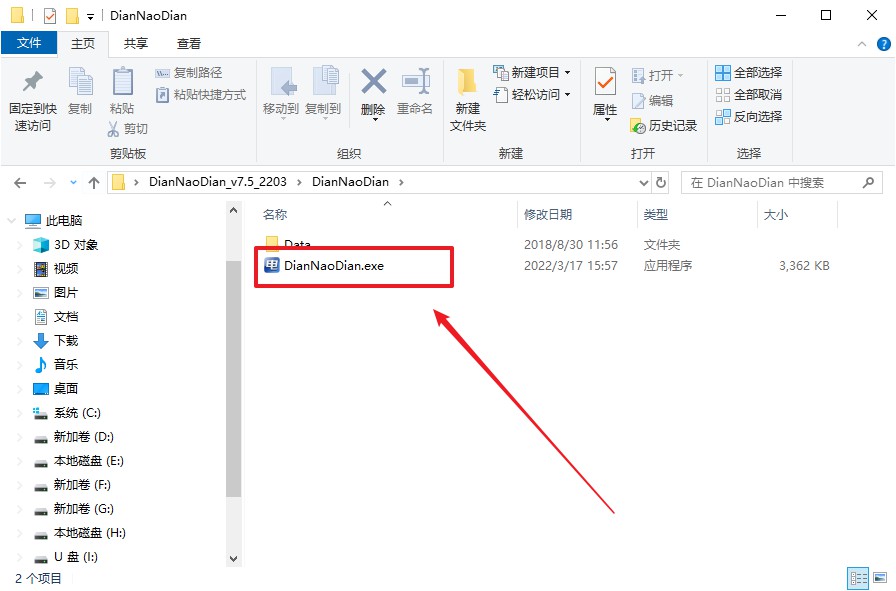
3、插入一个8G以上的U盘,如没有特殊的要求,则默认模式与格式,点击【全新制作】。
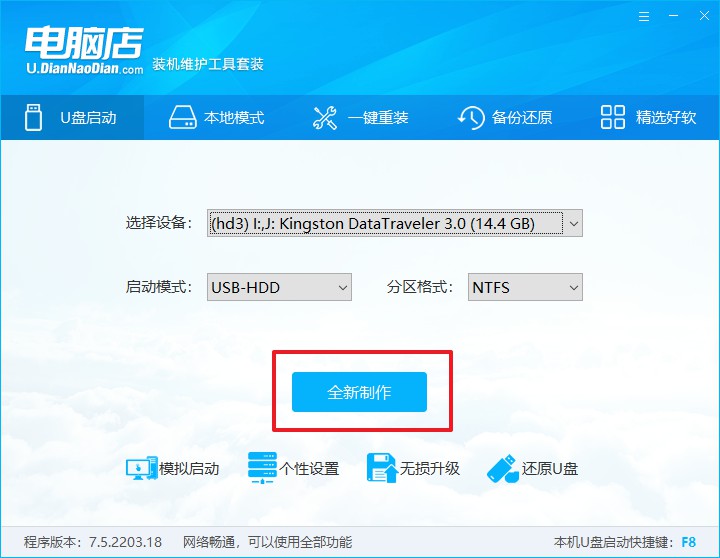
4、等待制作,制作成功后会有弹框提示,你可以根据自己的需要点击查看教程。
二、设置u盘启动
1、百度搜索【电脑店】,进入官网首页后可输入电脑类型和品牌,查询u盘启动快捷键。
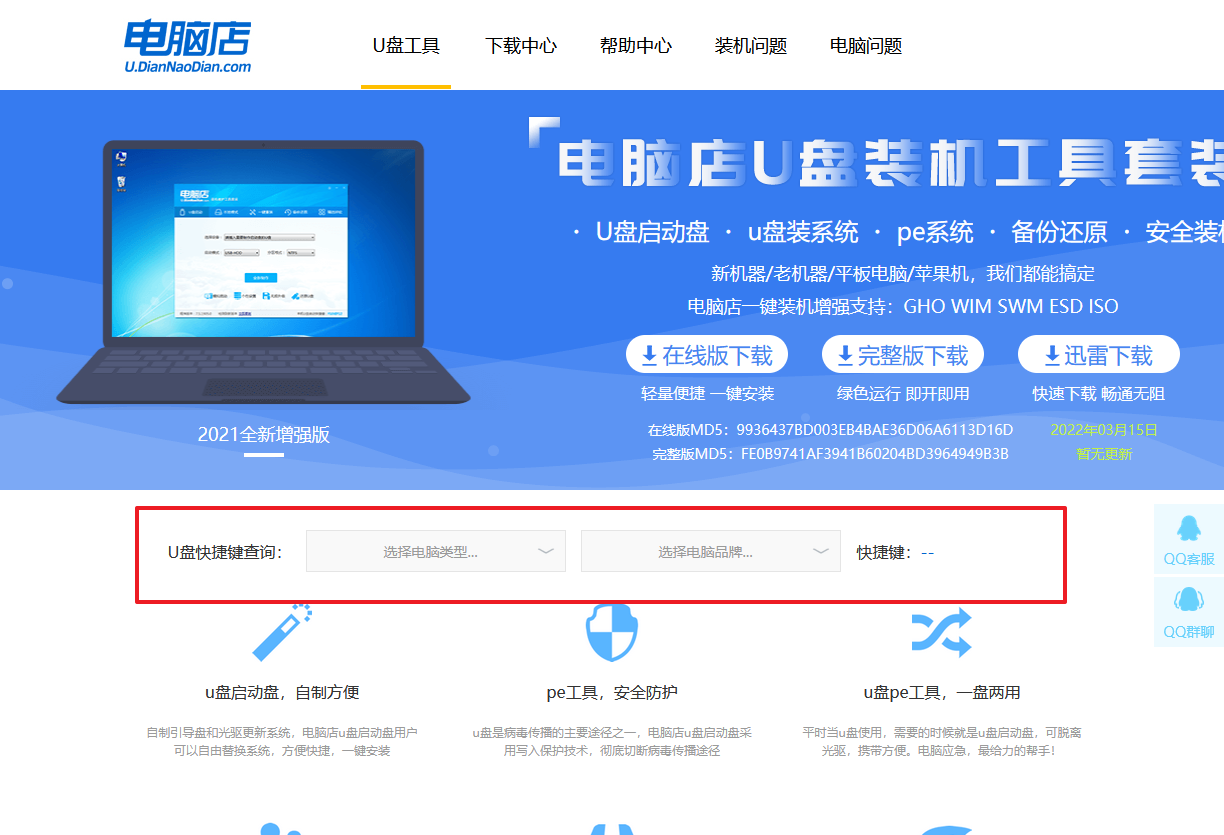
2、u盘启动盘连接电脑,重启出现开机画面,按u盘启动快捷键进入BIOS设置界面。
3、按键盘加减号,将u盘移动到第一位,按下F10保存并退出。
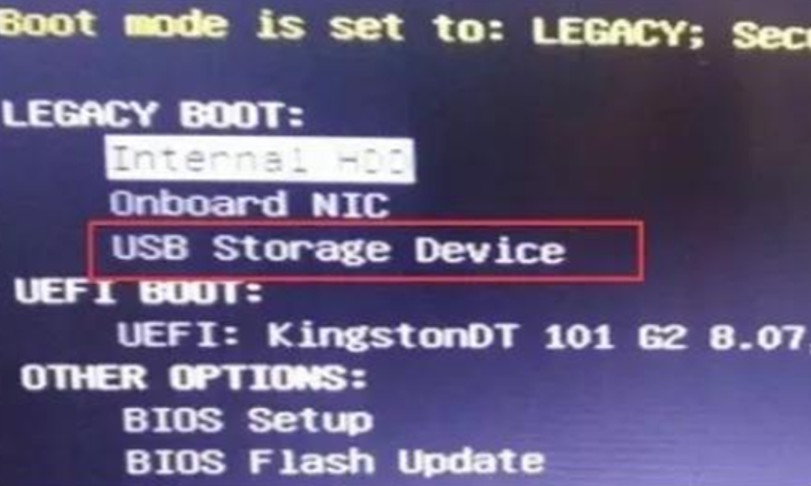
4、电脑重启后,就会进入电脑店的PE系统,在此之前我们需要选择第一项即可进入。
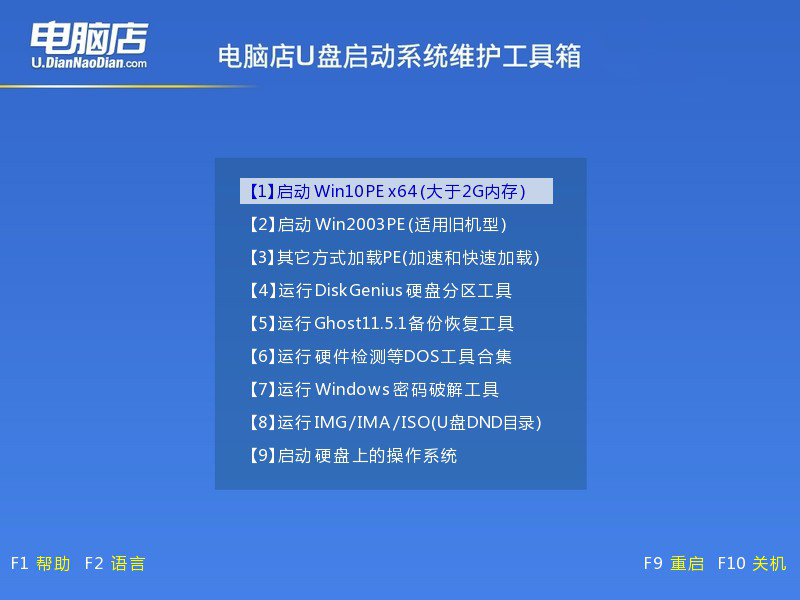
三、u盘装系统
1、设置u盘启动后即可进入电脑店winpe,打开【电脑店一键装机】,如下图所示:
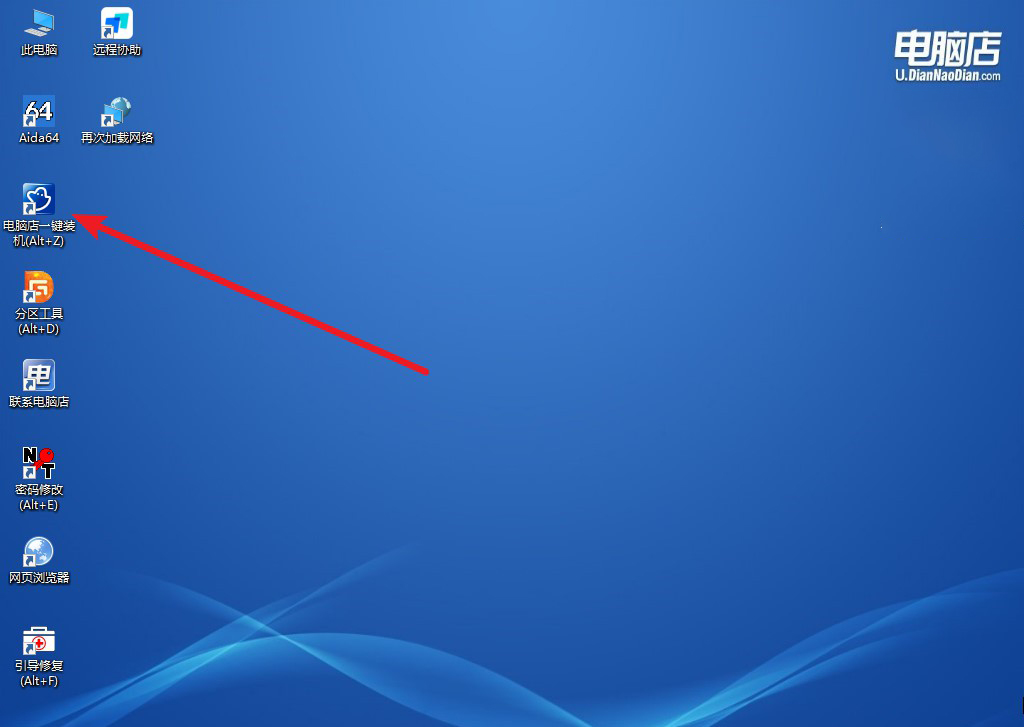
2、在界面中,根据提示完成重装前的设置,点击【执行】。
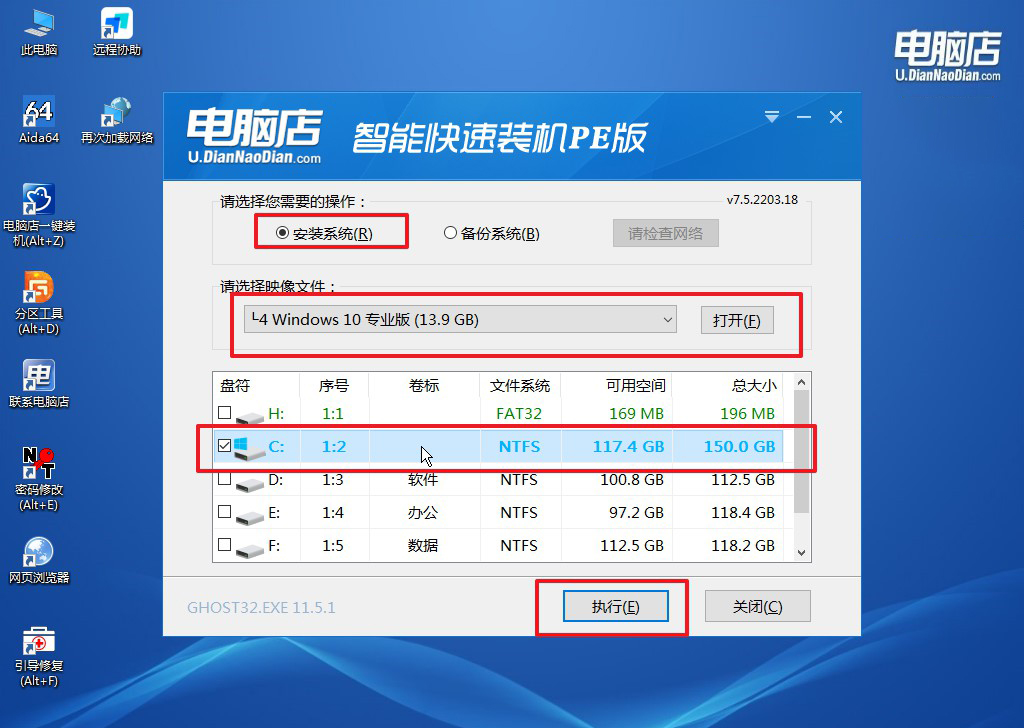
3、跟着提示操作,最后勾选【完成后重启】,等待安装重启。
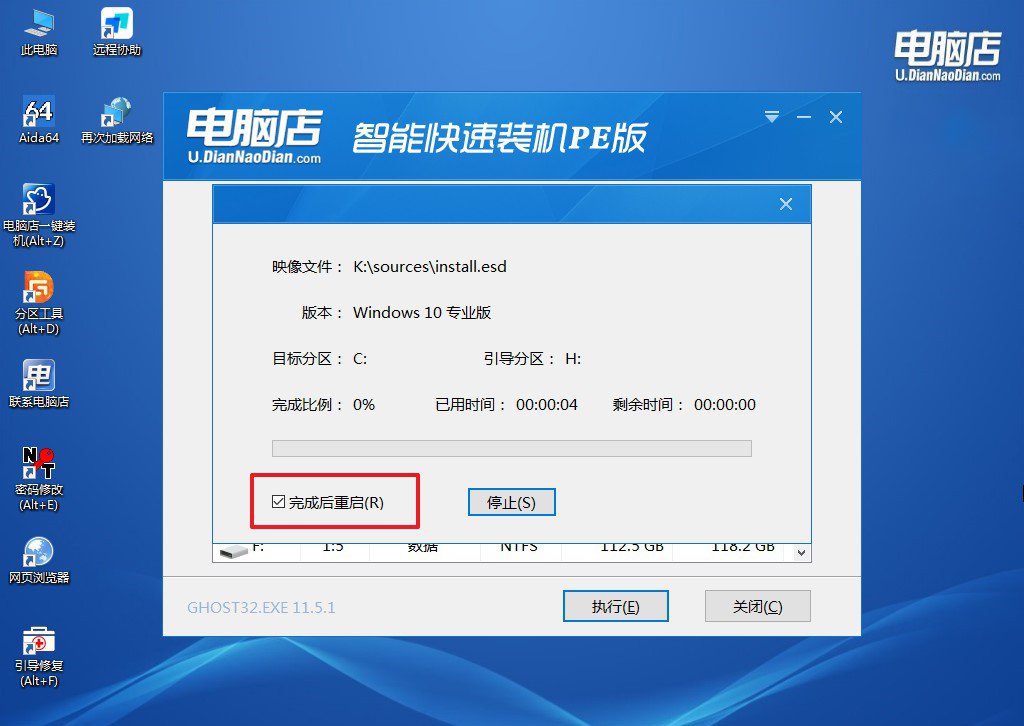
4、安装完成后即可进入win10系统!
注意事项:
1. 在重装系统之前,务必备份好重要的个人数据,以免丢失。
2. 确保安装盘或U盘的完整性和可靠性,以免安装过程中出现错误。
3. 在安装驱动程序时,可以参考外星人Alienware官方网站或相关论坛获取最新的驱动程序版本。
通过以上外星人Alienware X15 R1笔记本重装win10方法的步骤,我们可以轻松地对外星人Alienware X15 R1笔记本进行win10重装。重装系统可以解决一些系统问题,提升笔记本的性能和稳定性。在操作过程中,记得备份重要数据,并确保安装媒介的可靠性。希望本文对大家有所帮助!
